
如何在Windows10桌面上创建宽带连接?
时间:2022-07-05 07:05:44
作者:yanadmin
来源:60xp系统管家
1. 扫描二维码随时看资讯
2. 请使用手机浏览器访问:
http://m.60xp.com/course/15394.html
手机查看
Win10宽带连接在哪?
想要找到Win10的宽带连接,首先必须您此前已经创建了Win10宽带连接。
创建Win10宽带连接后,我们可以在“控制面板”里面的“网络连接”中找到,在下面的Win10创建宽带连接快捷方式方法步骤截图中,大家可以看到。。
另外,也可以直接点击桌面右下角的网络图标,在弹出的网络连接选项中,也可以找到“宽带连接”,如下图所示。
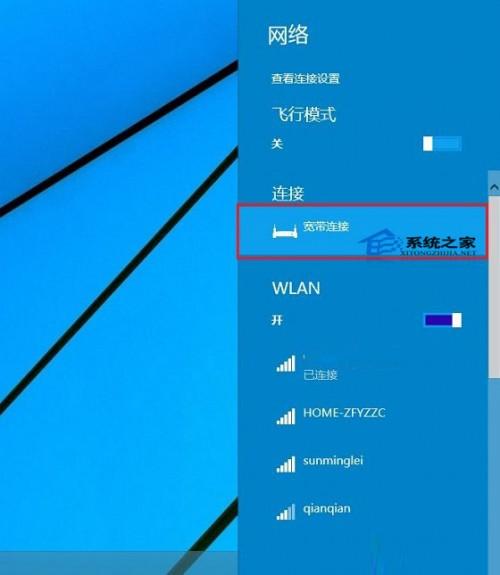
Win10创建宽带连接快捷方式方法
如果觉得,每次找宽带连接比较麻烦的话,建议大家为创带连接创建桌面快捷方式,这样每次在电脑桌面中,就可以快速找到宽带连接了。具体方法如下。
在Win10桌面右下角的网络图标中右键,然后点击【打开网络共享中心】,如下图所示。

然后在打开的网络和共享中心,点击左侧的【更改适配器设置】,如下图所示。
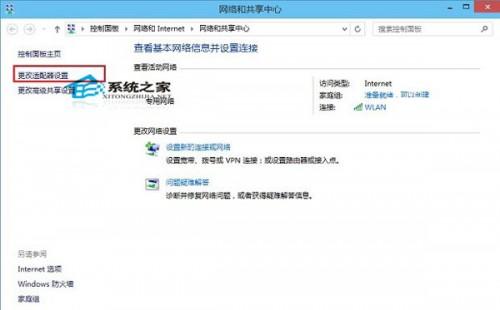
最后,在打开的网络连接界面中,找到已经创建成功的宽带连接,然后在其上面右键,之后选择【创建快捷方式】,弹出的确认框中,点击确认即可,如下图所示。
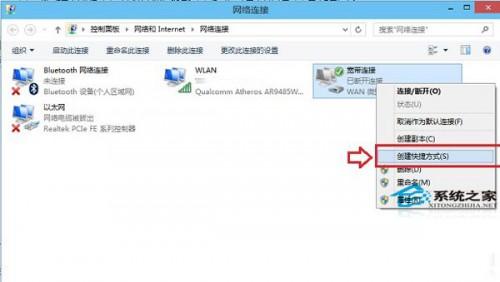
之后,我们再回到Win10桌面,就可以看到宽带连接快捷方式了,如下图所示。

相关教程
热门教程
- 周
- 总
- 985次 1 Win10如何取消平板模式?平板模式如何切换回传统桌面?
- 891次 2 关机后一直卡在“正在准备 Windows,请不要关闭你的计算机”怎么办?
- 873次 3 Win10系统如何禁止自动安装捆绑软件?
- 534次 4 电脑提示:你的Windows10版本已终止服务,请重启以安装新版本怎么解决?
- 505次 5 Win10专业版如何用命令来查看激活信息?
- 494次 6 Win10控制面板找不到语言选项怎么办?Win10语言选项的开启方法
- 490次 7 Win10专业版如何提升游戏流畅度?Win10游戏流畅度的三种提升方法
- 484次 8 Win10专业版如何安装dll文件?DLL文件的安装方法
- 457次 9 Win10系统如何使用注册表还原鼠标右键新建功能?
- 439次 10 Win10家庭版如何获取文件夹管理员权限?
人气教程排行
- 985次 1 Win10如何取消平板模式?平板模式如何切换回传统桌面?
- 891次 2 关机后一直卡在“正在准备 Windows,请不要关闭你的计算机”怎么办?
- 886次 3 bashrc配置文件是什么?linux如何编辑bashrc配置文件?
- 873次 4 Win10系统如何禁止自动安装捆绑软件?
- 844次 5 WinXP打开图片提示“该文件没有与之关联的程序来执行该操作”怎么办?
- 840次 6 Win7旗舰版如何设置锁屏密码的方法?
- 806次 7 Deepin Linux怎么安装?Deepin Linux安装步骤简述
- 786次 8 Linux(CentOS)如何安装DNS服务器?
- 756次 9 WinXP系统要怎么重装?在线重装xp系统图文教程
- 714次 10 linux系统如何清理和避免僵尸进程?




